App Storeでアプリをリリースするために必要なXcodeでのプロジェクト設定(Bundle Identifier、コード署名、プロビジョニングプロファイルの設定)
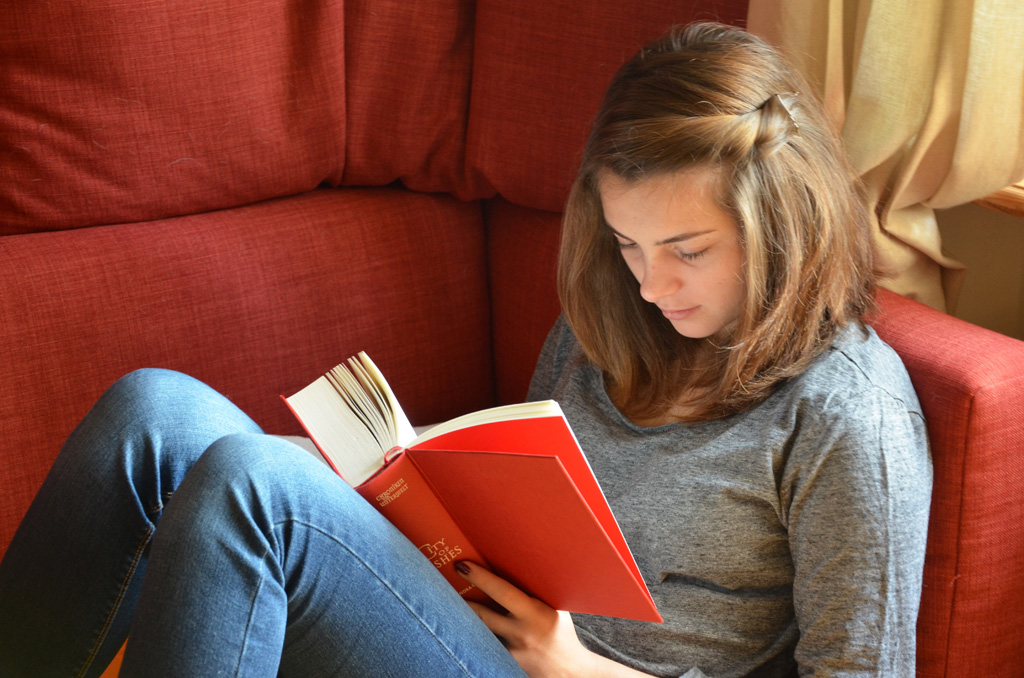
Xcodeって何?
XcodeはApple公式の統合開発環境(IDE)です。ファイルの管理からコンパイル、ビルド、実機検証、デバッグまで、アプリ開発の一連の流れをサポートしています。あなたが開発したアプリをAppleへ申請するためにiTunes Connectにアップロードする際にもXcodeを使用します。今回はその際に必要になるXcodeでのプロジェクト設定について解説します。XcodeはApp Storeから無料でダウンロードできるので、Macパソコンさえあれば誰でも開発をはじめることができます。
Xcodeでのプロジェクト設定をする際の注意点
事前に必要な準備
Provisioning Profileの作成
Provisioning Profile(プロビジョニングプロファイル)は「誰のどのマシンでどのデバイス向けに作られたアプリか」といった内容のファイルで、iOSデバイスに本物のアプリであるということを識別してもらうためのファイルです。プロビジョニングプロファイルがアプリのリソースに組み込まれていないアプリはiOSデバイス上で動作させることはできません。なのであなたが開発したアプリにもプロビジョニングプロファイルを取り込む必要があります。プロビジョニングプロファイルの作成手順はこちらで解説しています。
unitynightowlgames.hatenablog.com
開発環境
この記事ではXcode Version 6.1を使用しています。
Xcodeでのプロジェクト設定の手順
Bundle Identifier
Xcodeを起動します。

Bundle Identifierの項目を入力します。Bundle Identifierというのは、アプリケーションの実行形式のコードや使用するリソースを収容した階層構造になったディレクトリをバンドル(Bundle)と呼び、そのバンドルを一意に特定する文字列のことをBundle Identifierと呼びます。つまり他のアプリと区別する為の識別子のことなので、他のアプリのBundle Identifierとかぶらない内容を入力する必要があります。もしドメインを所有しているなら、そのドメインの後ろから記述していくことが推奨されています。例えば名義企業のドメインが domainname.jp で、Xcodeプロジェクト名 を appname とした場合、ここで入力すべきBundle Identifier は jp.domainname.appname となります。またApple Developer ProgramのMember CenterでAppIDを作成した時に入力したBundle IDと、ここで入力するBundle Identifierは完全に一致させる必要があります(Bundle IDを入力した時にExplicit App IDを選択していた場合)。
コード署名

画面上部のタブから「BuildSettings」を選択します(①)。その中から「Code Signing」の項目を探します(②)。「Code Signing Identity」の「Release」が「Don't Code Sign」になっているので、ここの項目を「iOS Distribution」あるいは「iPhone Distribution」にセットしてください。これでApple Developer ProgramのMember Centerで作成したCerificates(配布用証明書)をXcodeのプロジェクトに取り込みました。
プロビジョニングプロファイルの設定

先程と同じく、BuildSettingsのCode Signingで作業します。「Provisioning Profile」の項目が「Automatic」になっているので、ここの項目を当該プロジェクト(アプリ)用のプロビジョニングプロファイルにセットしてください。これでApple Developer ProgramのMember Centerで作成したProvisioning Profile(配布用プロビジョニングプロファイル)をXcodeのプロジェクトに取り込みました。
以上でAppStoreでアプリをリリースするために必要なXcodeでのプロジェクト設定が完了しました。